[TOC]
# 创建反向代理网站
在本节中我们将利用【网站管理】应用演示创建反向代理网站的过程。
首次进入【网站管理】时,会提醒您“您尚未创建运行环境,请先创建一个运行环境后,在运行环境中创建网站。”,如图:
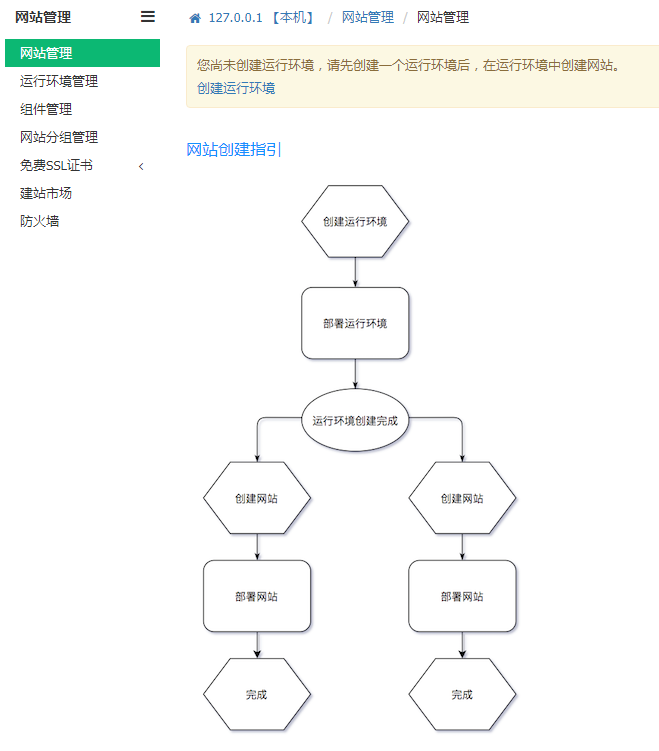
该图简略地描述了创建网站的两个基本步骤:
1. 创建运行环境
2. 创建网站
下面我们就开始创建吧。
## 创建反向代理运行环境
点击创建运行环境,选择运行环境中的网站类型为反向代理,HTTP 服务器为 Nginx:
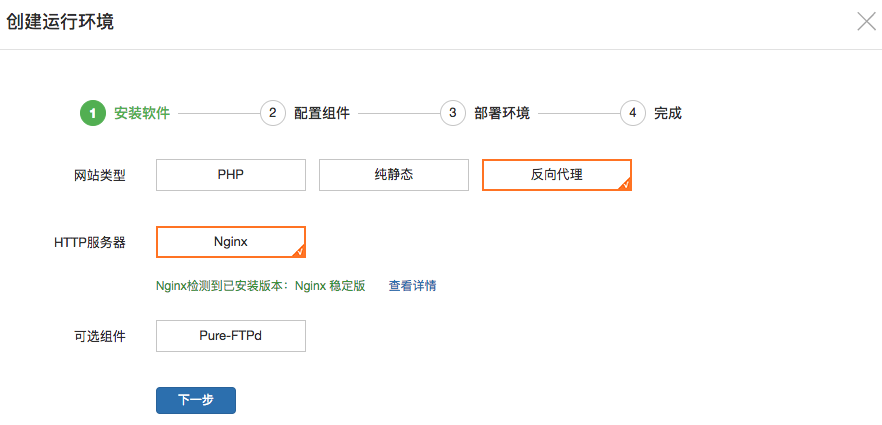
点击进入下一步,该步骤中会检测出您的系统中有哪些可用的组件版本,并检查这些运行环境组件是否满足【网站管理】的要求:
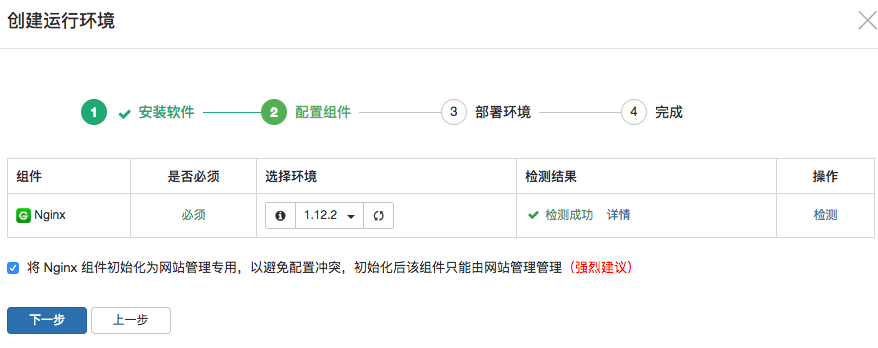
下一步,配置运行环境信息,此处大部分参数都可以使用默认值。
基本信息中配置主目录为 /data/clQ5qVSY,由于这个目录不存在,直接点击“立即创建”进行创建:
> 运行环境的主目录是干什么的?
> 运行环境下所有网站都将放置在这个主目录下,最终目录如:
> * /data/clQ5qVSY/
> * sites/
> * a.com/
> * b.com/
> * 更多网站目录
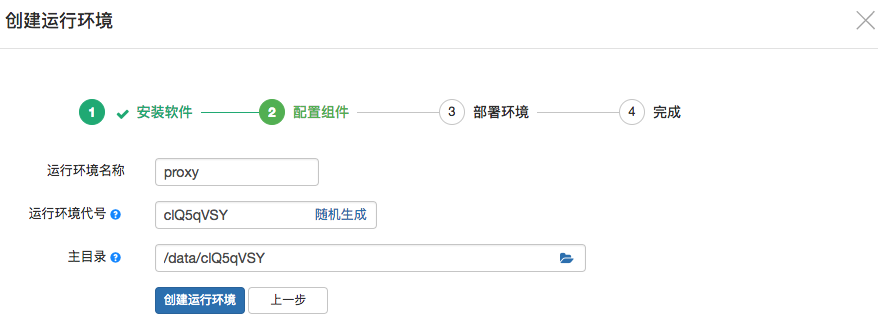
点击“创建运行环境”,成功后进入下一步部署运行环境,可以展开“详情”查看面板会为您自动部署的内容:
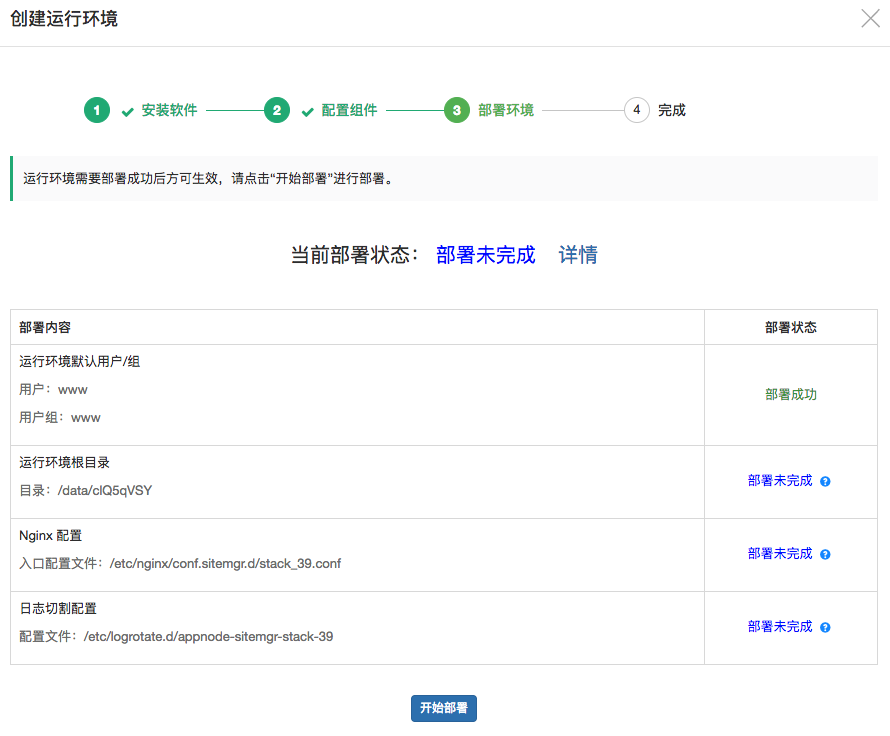
点击“开始部署”,部署成功后,此时,环境已创建成功。
环境创建成功后,会弹出窗口提醒您启动相关服务:
这里我们将 Nginx 启动,并设置为开机自动启动:
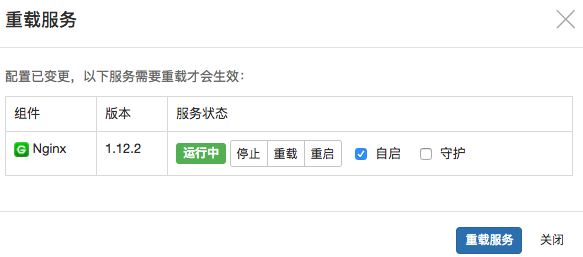
反向代理运行环境创建并部署成功。
## 创建反向代理网站
### 网站基本信息
该步骤中我们计划要创建的网站信息如下:
* 域名:baidu.proxy.appnode.com
* baidu.appnode.com 站点反代到百度
点击左侧菜单“网站管理”,“创建网站”,开始填写创建网站的表单:
* 运行环境:选择‘反向代理’,'proxy' 环境
* 主域名:baidu.appnode.com
* 后端域名:选择‘自定义域名’,填入:www.baidu.com
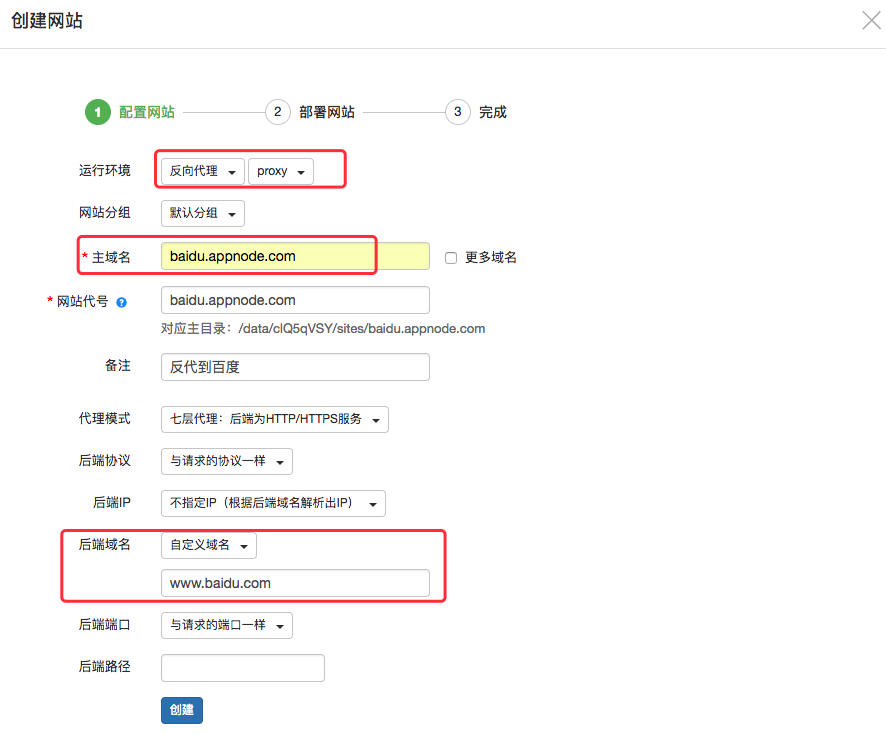
### 创建并部署网站
上述信息填写好后,点击"创建网站”,开始部署:
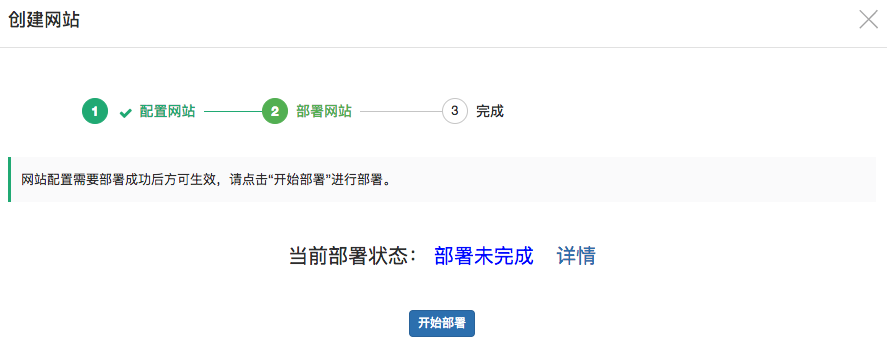
部署成功后,点击“重载服务”:
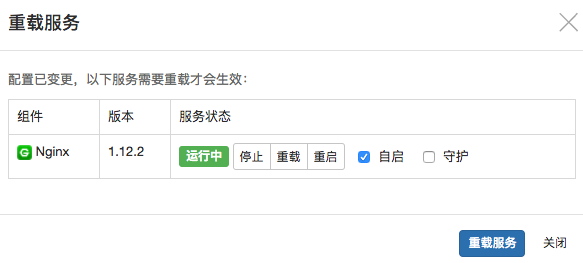
下一步,完成网站创建。
### 打开网站
打开 http://baidu.appnode.com/ ,会自动跳转到 https://www.baidu.com/
正在加载...